Реклама
 DHCP - это протокол динамической конфигурации хоста. В сети, настроенной с помощью DHCP, компьютеры запрашивают IP-адрес, а DHCP-сервер отвечает с уникальным IP-адресом и другой необходимой информацией, такой как серверы доменных имен и маршрутизатор адреса. Таким образом, DHCP экономит администратору много работы и особенно полезен в больших сетях.
DHCP - это протокол динамической конфигурации хоста. В сети, настроенной с помощью DHCP, компьютеры запрашивают IP-адрес, а DHCP-сервер отвечает с уникальным IP-адресом и другой необходимой информацией, такой как серверы доменных имен и маршрутизатор адреса. Таким образом, DHCP экономит администратору много работы и особенно полезен в больших сетях.
Однако ничто не мешает вам использовать такую бесплатную настройку DHCP-сервера в домашней сети. Еще одним преимуществом является то, что все настройки хранятся в одном месте, поэтому любые изменения могут быть легко сделаны без перенастройки всех ваших компьютеров.
Установка бесплатного DHCP-сервера проста, это конфигурация, которая занимает некоторое время и обдумывает. Тем не менее, после того, как вы установили и настроили DHCP-сервер, вы спасаетесь от всех хлопот, таких как чередование IP-адресов, отслеживание назначенных IP-адресов и настройка каждого компьютера / устройства отдельно и т. д.
Мы рассмотрим, как вы можете настроить бесплатный DHCP-сервер на вашем компьютере с Linux. Как всегда, я продемонстрирую это на моей машине с Ubuntu, но вы можете очень легко адаптировать ее для любого другого дистрибутива. Прежде всего вам необходимо установить DHCP-сервер на ваш компьютер. Это просто, все, что вам нужно сделать, это выполнить следующую команду:
sudo apt-get установить dhcp3-сервер
В качестве альтернативы вы также можете достичь этого с помощью менеджера пакетов synaptic. Помните, что вам, возможно, придется включить юниверс и мультивселенные репозитории. (Для этого установите соответствующий флажок внутри Система> Администрирование> Источники программного обеспечения).
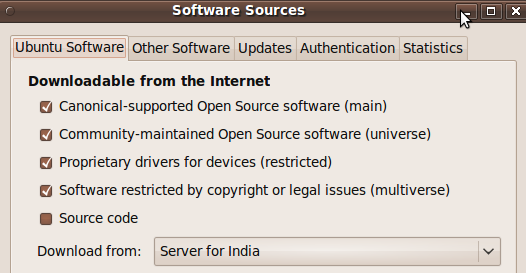
После установки вам нужно получить настройки. Конфигурирование DHCP-сервера требует редактирования файлов конфигурации и наличия приличного знания работы в сети, также не повредит. Тем не менее, я постараюсь показать вам файл конфигурации и все, что вам нужно изменить для базовой настройки, поэтому следуйте инструкциям:
- Есть несколько файлов, которые нас интересуют. Большая часть работы будет сделана с /etc/dhcp3/dhcpd.conf. Однако сначала нам нужно настроить, какой интерфейс сервер должен отслеживать для запросов DHCP. Откройте файл /etc/defaults/dhcp3-server и добавьте необходимый интерфейс к ИНТЕРФЕЙС =»» линия. например, для eth0 строка будет выглядеть ИНТЕРФЕЙС =»eth0".
- Теперь резервное копирование /etc/dhcp3/dhcpd.conf (создайте копию) на случай, если что-то пойдет не так.
- Затем откройте файл в вашем любимом текстовом редакторе. Для редактирования файла вам могут потребоваться повышенные привилегии, поэтому не забудьте использовать sudo (или gksudo, если используете текстовый редактор с графическим интерфейсом).
- Вот как файл выглядит на первый взгляд:
- Мы изменим пару строк. Настройки, которые я собираюсь показать, достаточно хороши для домашней сети. Самое замечательное в DHCP - это то, что он очень хорошо масштабируется, поэтому, если вы используете его для управления большой сетью, вам нужно будет внести некоторые изменения в настройки, которые я представляю. Файл хорошо прокомментирован, поэтому, если вы не уверены в том, что делает опция, обязательно прочитайте комментарий над строкой, которую вы собираетесь редактировать.
- Просмотрите файл построчно и закомментируйте любую строку, которая не требуется в вашей настройке. В первой части файла вы можете указать доменное имя, серверы доменных имен и такие параметры, как значение по умолчанию и максимальное время аренды. Параметры, которые вы настраиваете в этой части файла, будут использоваться для всех разделов файла, в которых они не упоминаются явно.
- Если вместо этого вы настраиваете только один сетевой интерфейс, я рекомендую вам закомментировать эти первые строки и настроить серверы доменных имен и доменных имен в отдельных разделах.
- Теперь найдите файл и найдите строку с надписью «Немного другая конфигурация для внутренней подсети“. Здесь вы указываете настройки своей внутренней подсети. Хотя файл содержит только один такой раздел, вы можете создать больше, если хотите создать более одной подсети.
- Раскомментируйте раздел, как только найдете его. Теперь вам нужно изменить настройки в соответствии с сетью, которую вы настраиваете. Вот краткое описание того, что делает каждая строка:
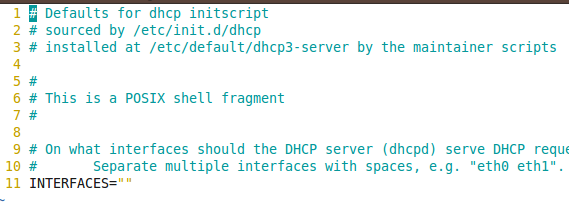
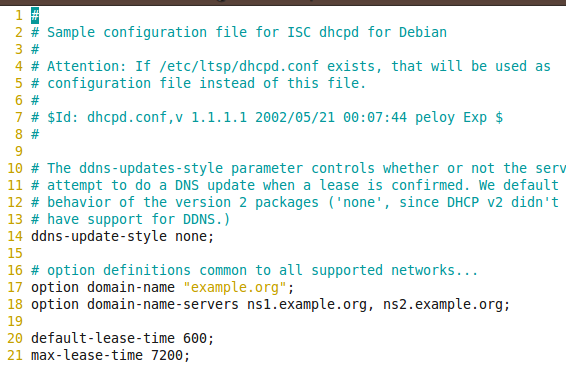
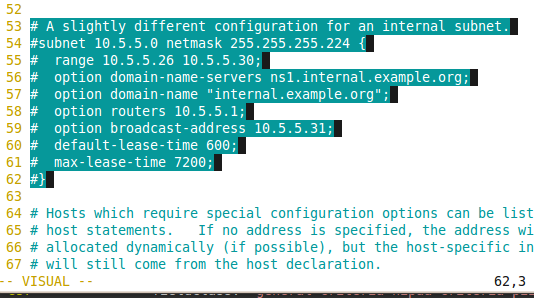
подсеть 10.5.5.0 маска сети 255.255.255.224 - Определяет подсеть, к которой будут принадлежать все хосты. Например, если вы хотите назначить IP-адреса из подсети 192.168.0.0 с маской 255.255.255.0, вы измените строку на подсеть 192.168.0.0 маска сети 255.255.255.0
диапазон 10.5.5.26 10.5.5.30 задает диапазон IP-адресов в подсети, который будет назначен любому компьютеру, запрашивающему адрес. В нашем случае мы можем изменить его на подходящий диапазон 192.168.0.10 192.168.0.50
Другие строки используются для настройки дополнительных параметров, таких как адрес маршрутизатора, DNS-серверы и т. Д. Вы можете указать их здесь, чтобы переопределить значения по умолчанию, которые вы указали в начале файла.
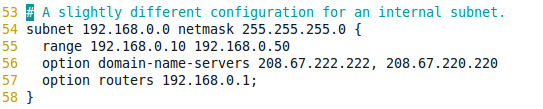
После небольшой настройки DHCP-сервер готов к работе. Все, что вам нужно сделать сейчас, это запустить сервер и настроить клиенты для запроса IP через DHCP с этого сервера, который вы настроили. В качестве опции вы также можете использовать Webmin для настройки DHCP-сервера с помощью веб-браузера. Если у вас есть маршрутизатор, он может делать большинство вещей, которые вы хотите сделать с сервером DHCP, в таком случае вы можете получить доступ к панели настроек маршрутизатора, чтобы указать такие вещи, как назначение IP-адресов, DNS-серверы и нравится.
Вы когда-нибудь настраивали DHCP-сервер для своей домашней сети? Или вы используете статические IP-адреса? Не стесняйтесь вносить свои советы в разделе комментариев.
Я Варун Кашьяп из Индии. Я увлечен компьютерами, программированием, интернетом и технологиями, которые ими управляют. Я люблю программирование и часто работаю над проектами на Java, PHP, AJAX и т. Д.